如果您将 iPhone 更新为 Android 手机后无法在新的 Android 手机上接收短信,那么您并不孤单。这是许多用户遇到的常见障碍。要解决Android无法接收iPhone短信的问题,您需要首先找出原因,然后按照下面提供的解决方案进行修复。
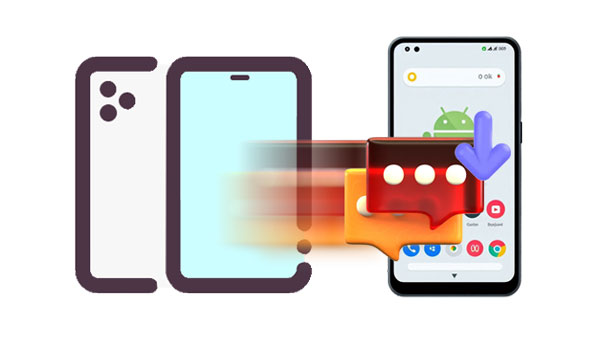
Android 手机无法接收来自 iPhone 的短信有多种原因:
原因 1:iMessage 仍然有效
iMessage 是 Apple 的消息服务,仅在 Apple 设备(iPhone、iPad、Mac)之间可用。如果发件人使用 iMessage,而您使用的是 Android 手机,则您将不会收到这些消息,除非他们切换到短信/彩信。
原因 2:“以短信形式发送”被禁用
在iPhone 上,如果iMessage 无法发送(例如,收件人没有互联网连接),可以将其设置为作为标准短信重新发送。如果发件人禁用此选项,Android 用户可能不会收到消息。
原因 3:阻塞
Android 设备可能意外屏蔽了 iPhone 用户的号码。
原因 4:网络连接
iPhone 或 Android 设备上的蜂窝网络连接较弱或不稳定可能会导致消息无法发送或接收。
原因 5:软件过时
任一设备上过时的操作系统或消息应用程序有时会导致兼容性问题。
原因 6:旧消息应用程序
如果您的 Android 手机或 iPhone 上的“消息”应用程序已过时,则它无法在该设备上正常运行。因此,您无法在 Android 手机上接收消息。
原因 7:运营商问题
发件人或收件人的移动运营商可能会出现临时问题或中断。
除了上面显示的常见原因外,有时,未知故障或系统错误也可能导致 Android 无法接收来自 iPhone 的短信。继续采取合适的方法来解决这个问题。
幸运的是,当您的 Android 手机无法从 iPhone 接收短信时,您可以使用以下故障排除步骤。
有时,Android 设备或 iPhone 上的网络连接问题可能会导致您无法接收任何短信。因此,第一步是检查您的设备是否具有活跃且稳定的连接。您还应该尝试重置网络设置。这将刷新您的 Wi-Fi、蓝牙和移动数据连接,有可能解决任何与网络相关的故障。
![]()
提示:如果重置网络还不够,您可以在 Android 手机上执行恢复出厂设置。

防止 Android 无法接收来自 iPhone 的短信的最关键步骤是在取出 SIM 卡并切换到 Android 设备之前禁用 iPhone 上的 iMessage。
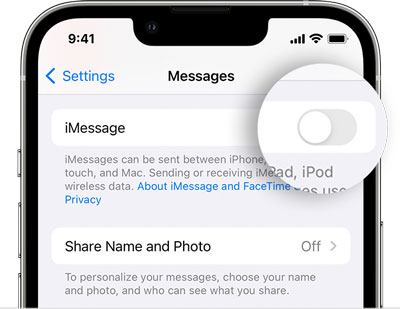
一旦 iMessage 被禁用,iPhone 将以标准 SMS 的形式发送消息,Android 设备可以接收这些消息。
即使关闭 iMessage 后,最好还是确保将发送 iPhone 配置为在 iMessage 不可用时发送短信/彩信。这可以确保即使 iMessage 不可用,常规短信仍然可以发送。
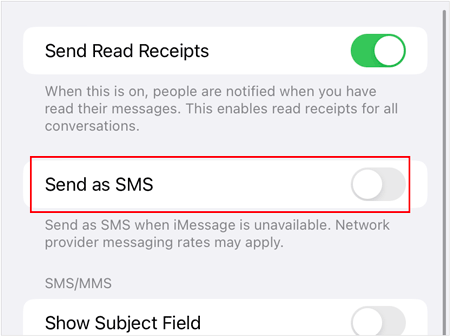
在某些情况下,如果您手机的运营商帐户资金不足,您可能无法接收短信。值得检查是否存在任何可能影响您接收短信能力的付款问题。
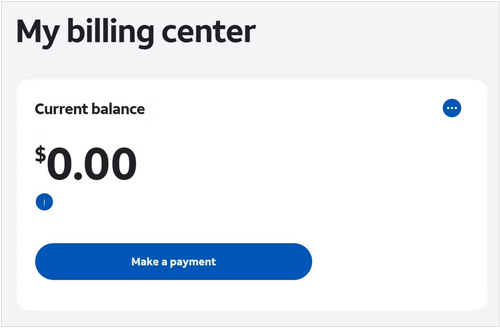
如果您的 Android 设备启用了飞行模式,它将禁用所有无线通信,包括蜂窝网络和 Wi-Fi,从而阻止您接收短信。

Android 手机上的“请勿打扰”模式会静音通知,其中可能包括传入的短信。
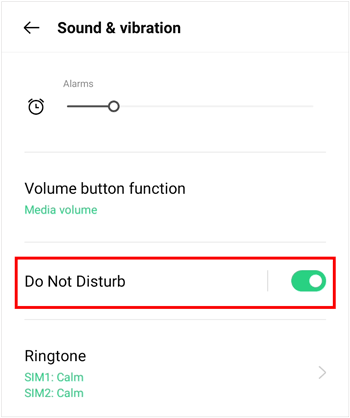
如果您的 Android 手机存储空间不足,可能会影响消息应用程序的功能。检查可用存储空间并根据需要 清理一些空间。
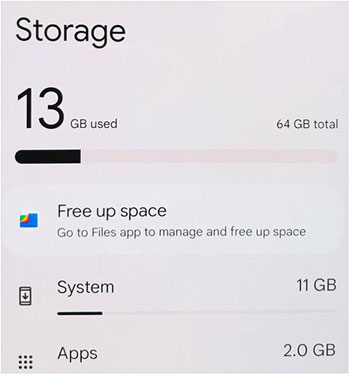
如果您在“设置”中找不到存储空间,您可以前往“文件管理器”查看大多数 Android 手机和平板电脑的内部存储空间。
有时,简单的重新启动就可以解决许多技术问题。如果 Android 手机无法接收来自 iPhone 的短信,请重新启动 Android 手机和 iPhone 以刷新其软件并重新建立正确的通信。


如果您之前屏蔽了该 iPhone 号码,您将不会在 Android 手机上收到来自该号码的消息。检查该号码是否在您的黑名单中。
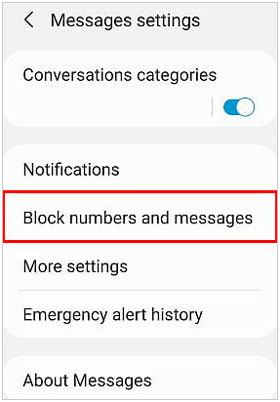
Android 设备上过时的消息应用程序可能存在兼容性问题,因此您无法从 iPhone 接收短信。
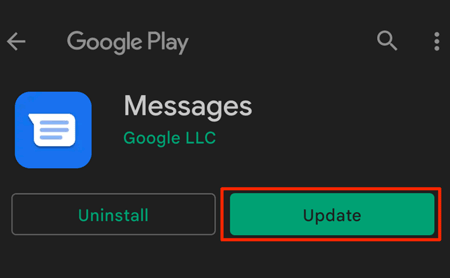
清除消息应用程序的缓存有时可以解决 Android 无法从 iPhone 接收短信等问题。这不会删除您的消息,但会删除临时数据。

Android 和 iOS 更新通常都包含错误修复和改进,可以解决消息传递问题。确保两台设备都运行最新的软件。


如果上述解决方案均不起作用,则您的移动运营商可能存在问题。某些运营商有特定的设置或限制,可能会干扰短信传送。请联系您的运营商的客户支持,以确保不存在妨碍您接收短信的服务相关问题。
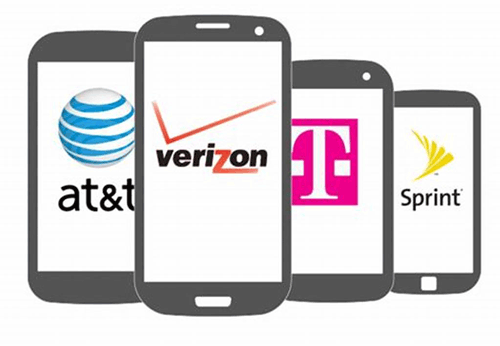
虽然上述步骤侧重于接收新消息,但您可能还想将现有消息历史记录从 iPhone 转移到新的 Android 设备。虽然没有内置工具可以将 iPhone 短信传输到 Android,但您可以使用专用的数据迁移工具 - Samsung Data Transfer 。该软件支持大多数 Android 和 iOS 设备,并提供一种直接、无缝的方式在移动设备之间传输消息。
- 一键将所有短信从 iPhone 复制到 Android。
- 将 iPhone 照片、视频、音乐、联系人等传输到 Android。
- 支持Android 到 iPhone 的传输。
- 适用于 iPhone 16/15/14/13/12/11/X/8/7、iPad Pro、iPad Air、三星 Galaxy 系列、小米、Vivo、OPPO、OnePlus、realme、荣耀、Tecno 等。
下载 iPhone 到 Android 传输软件。
步骤 1:在计算机上下载并安装数据传输程序,然后启动它。
步骤 2:将您的Android和iOS设备通过USB连接到电脑,在Android上启用USB调试,然后在iPhone上点击“信任”。然后确保您的 Android 手机是“目标”设备,或单击“翻转”。

步骤 3:选择“短信”选项,然后单击“开始复制”。然后该软件会将 iPhone 短信复制到 Android 设备。

改用 Android 后,iPhone 无法接收短信是一个常见但可以解决的问题。通过认真执行上述故障排除步骤,特别是确保在切换之前在 iPhone 上禁用 iMessage,您可以有效解决此问题并享受与所有联系人的无缝通信。如果您想将当前的短信从 iPhone 复制到 Android 手机,您可以使用Samsung Data Transfer ,这是一款适用于 Android 和 iOS 设备的一站式数据迁移程序。
相关文章
如何在电脑上备份和恢复Android手机/平板电脑? (5种方式)
[前 5 种方法] 如何轻松地将音乐从 iPhone 传输到 Android
无法将视频从 iPhone 发送到 Android:查找原因和有效修复方法
为什么当我删除照片后,它会在 Android 手机、iPhone 和计算机上重新出现
版权所有 © samsung-messages-backup.com 保留所有权利。